Accéder au contenu iCloud sur le Mac
iCloud vous aide à garder vos informations les plus importantes (comme vos photos, fichiers, etc.) en toute sécurité, à jour et disponibles sur tous vos appareils. Il est intégré à tous les appareils Apple et tout le monde bénéficie de 5 Go de stockage initial. Les achats que vous réalisez dans l’App Store, l’app Apple TV, sur Apple Books ou dans l’iTunes Store ne pénalisent pas l’espace qui vous est disponible. Par conséquent, si vous possédez un iPhone, un iPad ou un iPod touch, il vous suffit de vous connecter sur chaque appareil avec votre identifiant Apple et d’activer iCloud pour que tout ce dont vous avez besoin reste disponible. Vous pouvez passer à iCloud+ si vous désirez davantage d’espace de stockage et des fonctionnalités de qualité, notamment « Relais privé iCloud », « Masquer mon adresse e-mail », un domaine de messagerie personnalisés et la prise en charge de la fonctionnalité « Vidéo sécurisé HomeKit ».
Pour obtenir les configurations système requises pour les appareils qui prennent en charge iCloud, consultez l’article Configuration système requise pour iCloud de l’assistance Apple.
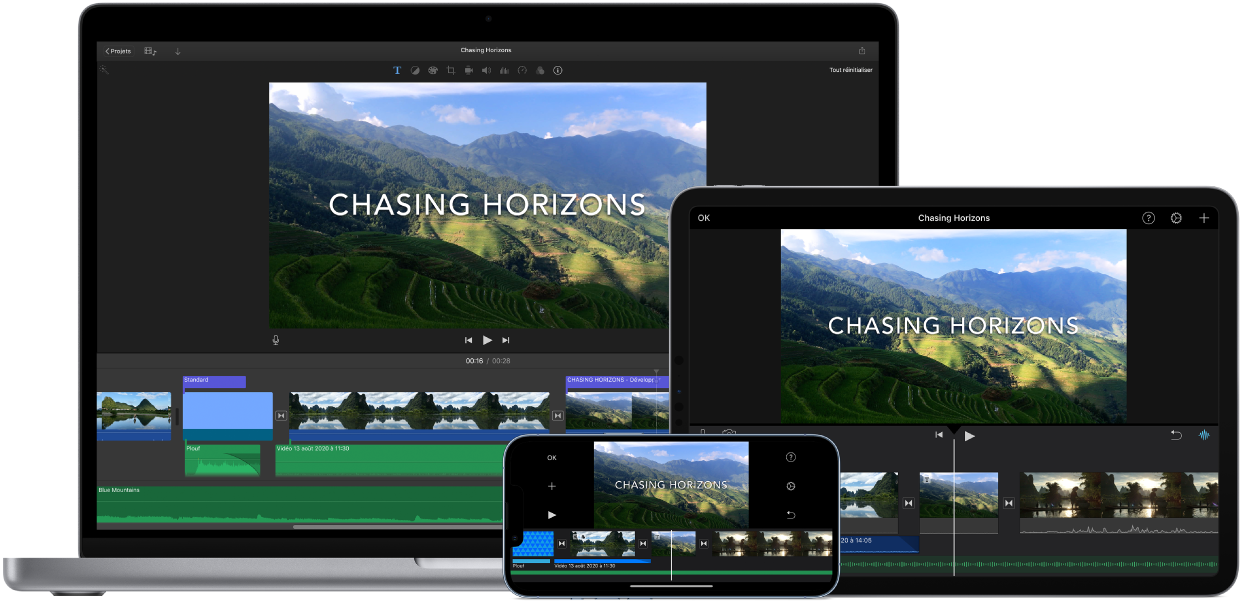
Stockez automatiquement votre dossier Bureau et Documents dans iCloud Drive. Vous pouvez sauvegarder des fichiers dans votre dossier Documents ou sur votre Bureau, et ils seront automatiquement disponibles sur iCloud Drive et accessibles où que vous soyez. En travaillant avec iCloud Drive, vous avez accès aux fichiers sur votre MacBook Pro, votre iPhone ou votre iPad dans l’app Fichiers, sur le Web à l’adresse iCloud.com, ou sur un PC exécutant Windows dans l’app iCloud pour Windows. Lorsque vous apportez des modifications à un fichier sur un appareil ou dans iCloud Drive, vos modifications apparaîtront quel que soit l’endroit où vous affichez le fichier.
Pour commencer, ouvrez « Réglages Système », cliquez sur votre identifiant Apple dans la barre latérale, puis sur iCloud, et activez iCloud Drive. Pour en savoir plus, consultez la rubrique Configurer et utiliser iCloud Drive sur tous vos appareils du guide d’utilisation d’iCloud. Consultez également l’article Ajouter les fichiers de vos dossiers Bureau et Documents dans iCloud Drive de l’assistance Apple.
Stockez et partagez des photos. Stockez votre photothèque dans iCloud et consultez vos photos et vidéos, ainsi que les modifications que vous y avez apportées, sur tous vos appareils. Pour commencer à utiliser Photos iCloud, ouvrez « Réglages Système », cliquez sur votre identifiant Apple dans la barre latérale, puis activez Photos.
Utilisez la photothèque partagée iCloud pour partager des photos et vidéos avec jusqu’à cinq autres personnes. Tous les membres de la photothèque partagée peuvent y apporter des modifications, comme ajouter du contenu ou des commentaires. Les suggestions intelligentes facilitent l’ajout de photos spécifiques issues de votre collection, comme celles prises à une certaine date ou sur lesquelles figure une personne en particulier. Pour commencer, accédez à Photos > Réglages, cliquez sur l’onglet « Photothèque partagée », puis suivez les instructions à l’écran. Pour en savoir plus sur Photos iCloud, consultez la rubrique Utiliser Photos iCloud sur iCloud.com du guide d’utilisation d’iCloud.
Profitez de vos achats partout. Lorsque vous êtes connecté sur vos appareils avec le même identifiant Apple, les achats que vous avez réalisés dans l’App Store, dans l’app Apple TV, sur Apple Books et dans l’iTunes Store sont disponibles à tout moment, quel que soit l’ordinateur ou l’appareil ayant servi pour les acheter. Il en est de même pour votre musique, vos films, vos livres, disponibles partout.
Localisez votre MacBook Pro avec Localiser mon Mac. Si vous avez égaré votre MacBook Pro et activé « Localiser mon Mac », vous pouvez utiliser Localiser pour l’afficher sur un plan, verrouiller son écran et même effacer les données qu’il contient à distance. Pour activer « Localiser mon Mac », ouvrez « Réglages Système », cliquez sur votre identifiant Apple dans la barre latérale, puis sur iCloud, et activez « Localiser mon Mac ». Consultez l’article En cas de perte ou de vol de votre ordinateur Mac de l’assistance Apple.
Remarque : si plusieurs comptes d’utilisateurs sont configurés sur votre MacBook Pro, un seul d’entre eux peut activer « Localiser mon Mac ».
Allez plus loin avec iCloud+. iCloud+ est un service avec abonnement qui vous offre tous les niveaux de stockage et les fonctionnalités de partages d’iCloud, auxquels s’ajoutent des fonctionnalités supplémentaires. Vous pouvez partager n’importe quel forfait de stockage iCloud+ avec le partage familial. iCloud+ comprend également le relais privé iCloud, la fonctionnalité « Vidéo sécurisée HomeKit » et des domaines de messagerie personnalisés pour votre adresse Mail sur iCloud.com. Voici ce dont vous bénéficiez avec l’abonnement iCloud+ :
Stockage : 50 Go, 200 Go ou 2 To de stockage sur iCloud.
Relais privé iCloud : « Relais Privé » est un service de confidentialité sur Internet qui masque votre adresse IP dans Safari et protège votre trafic non chiffré. Une fois la fonctionnalité activée, vous profitez d’une sécurité et d’une confidentialité accrues lorsque vous surfez sur le Web.
Masquer mon adresse e-mail : Créez des adresses e-mail uniques et aléatoires qui renvoient les e-mails vers votre boîte de réception personnelle. Vous pouvez ainsi envoyer et recevoir un e-mail sans avoir à partager votre adresse e-mail personnelle.
Vidéo sécurisée HomeKit : Connectez vos caméras de sécurité dans l’app Maison pour enregistrer votre métrage et le regarder où que vous soyez. Le processus est chiffré de bout en bout et aucune vidéo n’est comptabilisée dans votre espace de stockage iCloud.
Domaines de messagerie personnalisés : Personnalisez votre adresse Mail iCloud avec un nom de domaine personnalisé. Vous pouvez inviter les membres de votre famille à utiliser le même domaine avec leurs comptes Mail iCloud.
Partage familial : Tous les abonnements iCloud+ peuvent être partagés avec jusqu’à cinq membres de votre famille, pour que chacun puisse profiter de toutes ces fonctionnalités et du stockage inclus avec un seul abonnement.
En savoir plus. Consultez les rubriques Guide d’utilisation iCloud et Qu’est-ce qu’iCloud ? dans le guide d’utilisation de macOS.